
Overwatch jätkab ühenduse katkestamist ? Ärge muretsege ... Ehkki see on tohutult masendav, pole te kindlasti ainus inimene, kes seda probleemi kogeb. Tuhanded Overwatchi mängijad on hiljuti teatanud samast probleemist. Veelgi olulisem on see, et peaksite selle üsna hõlpsalt parandama ...
Parandused proovimiseks:
Siin on loetelu parandustest, mis on selle probleemi teiste Overwatchi mängijate jaoks lahendanud. Te ei pea neid kõiki proovima. Lihtsalt töötage loendis läbi, kuni leiate selle, mis teie jaoks trikki teeb.
- Taaskäivitage oma võrk
- Värskendage oma võrgudraiverit
- Lähtestage Winsocki andmed
- Loputage oma DNS ja uuendage oma IP-d
- Sule ribalaiusega seotud rakendused
- Muutke oma DNS-serverit
- Vältige juhtmeta häireid
- Keela puhverserver
- Käivitage Blizzardi Battle.net vaateklaas
Parandus 1: taaskäivitage oma võrk
See võib olla teie jaoks lihtsaim viis proovida, kui Overwatchi ühenduse katkestamine jätkub. Vaadake, kas saate pärast võrgu taaskäivitamist selle probleemi lahendada. Siin on, kuidas seda teha:
1) Ühendage pistik lahti modem (ja traadita ruuter, kui see on eraldi seade) toite jaoks 60 sekundit .


2) Sisse panema uuesti ja oodake, kuni märgutuled on tagasi normaalsesse olekusse.
3) Käivitage uuesti Overwatch.
Vaadake, kas Overwatch jätkab ühenduse katkestamist. Kui jah, proovige järgmist lahendust allpool.
Parandus 2: värskendage oma võrgudraiverit
Kui pärast võrgu taaskäivitamist jätkub Overwatchi ühenduse katkestamine, põhjustab selle probleemi tõenäoliselt teie võrgudraiver. Proovige võrgudraiverit värskendada kas see probleem saab lahendatud.
Võrgudraiveri värskendamiseks on kaks võimalust: käsitsi ja automaatselt .
Uuendage oma võrgudraiverit käsitsi - Võrgu draiverit saate käsitsi värskendada, külastades tootja veebisaiti ja otsides oma võrguadapteri jaoks uusimat draiverit.
Valige kindlasti sobiv draiver ühildub teie täpse võrgukaardi mudeli ja teie Windowsi versiooniga .Või
Värskendage oma võrgudraiverit automaatselt - Kui teil pole aega, kannatlikkust või arvutioskust võrgudraiveri käsitsi värskendamiseks, saate selle hoopis teha Juhi lihtne . Te ei pea täpselt teadma, millist süsteemi teie arvuti töötab, te ei pea riskima vale draiveri allalaadimise ja installimisega ning te ei pea muretsema installimisel vea pärast. Driver Easy saab kõigega hakkama .
Kõik Driver Easy draiverid tulevad otse tootja . Nad on kõik sertifitseeritud ohutuks ja turvaliseks .1) Lae alla ja installige Driver Easy.
2) Käivitage Driver Easy ja klõpsake nuppu Skannida nüüd nuppu. Seejärel kontrollib Driver Easy teie arvutit ja tuvastab probleemsed draiverid.
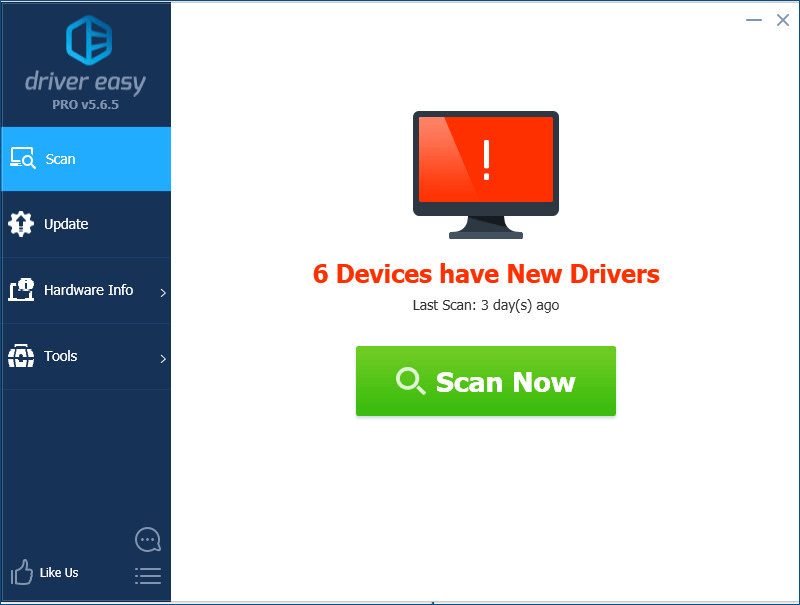
3) Klõpsake nuppu Uuenda draiveri õige versiooni automaatseks allalaadimiseks, siis saate selle käsitsi installida. Või klõpsake Värskenda kõik faili õige versiooni automaatne allalaadimine ja installimine kõik draiverid, mis teie süsteemis puuduvad või on aegunud (selleks on vaja Pro versioon - klõpsates palutakse teil uuemale versioonile üle minna Värskenda kõik. Sa saad täielik toetus ja a 30-päevane raha tagasi garantii).
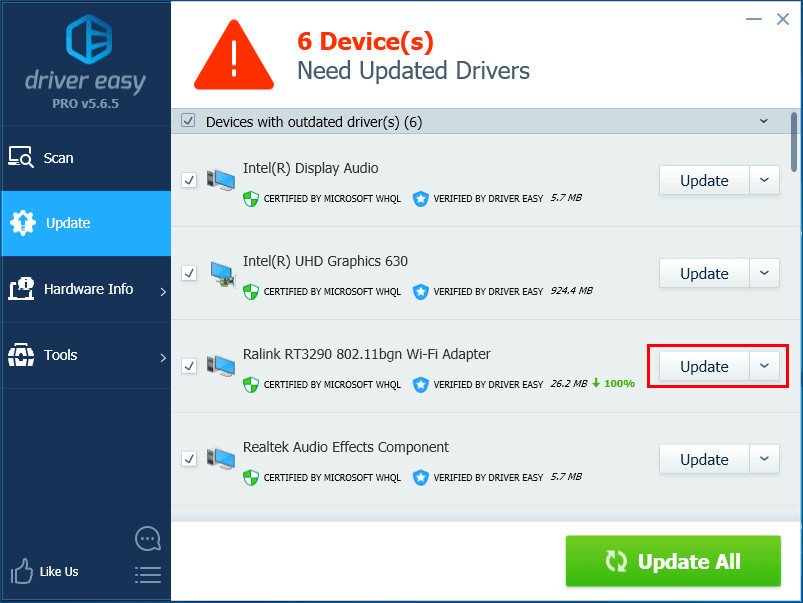
Pärast draiverite uusimale versioonile värskendamist käivitage Overwatch, et näha, kas Overwatch jätkab ühenduse katkestamist. Kui ei, siis palju õnne! Olete selle probleemi lahendanud. Kuid kui see probleem uuesti ilmub, ärge muretsege. Proovige järgmist lahendust allpool.
Parandus 3: lähtestage Winsocki andmed
Winsock on Windowsi operatsioonisüsteemis programmeerimisliides ja toetav programm. See määratleb, kuidas Windowsi võrgutarkvara peaks võrguteenustele juurde pääsema. Kui selle andmed läksid valesti, võib see probleem ilmneda.
Sel juhul, r Winsocki andmete lähtestamine võib selle probleemi lahendada, kuna Winsocki andmete lähtestamine on abiks mõne võrguühenduse probleemi lahendamisel. Siin on, kuidas seda teha:
1) Vajutage klaviatuuril Windowsi logoga klahv ja R samal ajal dialoogi Käivita avamiseks. Tüüp cmd ja vajutage Ctrl , Shift ja Sisenema samal ajal käivitage käsuviip administraatorina . Teilt küsitakse luba. Klõpsake nuppu Jah jooksma Käsurida .
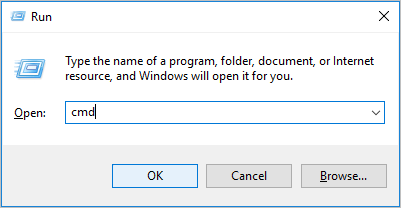
2) Tippige käsureale käsk netsh winsocki lähtestamine ja vajutage Sisenema .

Taaskäivita lähtestamise lõpuleviimiseks arvutisse.
3) Käitage Overwatch, et näha, kas see jätkab ühenduse katkemist. Kui see probleem ilmneb uuesti, proovige järgmist lahendust allpool.
4. parandus: loputage DNS ja uuendage oma IP-d
Mõned DNS- ja IP-probleemid võivad samuti selle masendava probleemi käivitada. Proovige oma DNS-i loputada ja oma IP-d uuendada et näha, kas saate selle probleemi lahendada. Siin on, kuidas seda teha:
DNS-i loputamiseks toimige järgmiselt.
1) Vajutage klaviatuuril Windowsi logoga klahv ja R samal ajal dialoogi Käivita avamiseks. Tüüp cmd ja seejärel vajutage Ctrl , Shift ja Sisenema klaviatuuril samal ajal käivitage administraatorina käsuviip . Teilt küsitakse luba. Klõpsake nuppu Jah jooksma Käsurida .
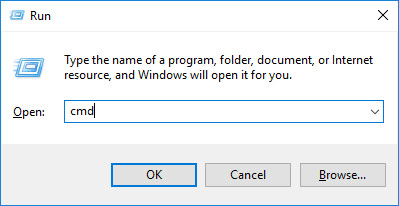
2) Sisestage käsurida ipconfig / flushdns ja vajutage Sisenema klaviatuuril.

IP-i uuendamiseks toimige järgmiselt.
1) Vajutage klaviatuuril Windowsi logoga klahv ja R samal ajal dialoogi Käivita avamiseks. Tüüp cmd ja seejärel vajutage Ctrl , Shift ja Sisenema klaviatuuril samal ajal käivitage administraatorina käsuviip . Teilt küsitakse luba. Klõpsake nuppu Jah jooksma Käsurida .
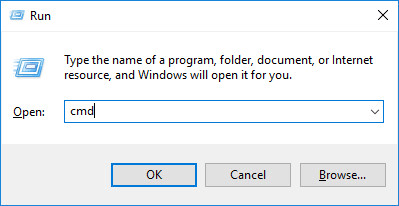
2) Sisestage käsurida ipconfig / release ja vajutage Sisenema klaviatuuril.
3) Sisestage käsurida ipconfig / uuendada ja vajutage Sisenema klaviatuuril.

4) Käivitage Overwatch.
Vaadake jaotist Ülevaatamine jätkab ühenduse katkestamist. Kui ei, siis olete selle probleemi lahendanud. Kui see probleem uuesti ilmub, ärge muretsege. Proovige järgmist lahendust allpool.
Parandage 5: sulgege ribalaiuse tagamise rakendused
Selle probleemi tuumaks võivad olla ka ribalaiuse ülekandmise rakendused. Kui kasutate muid rakendusi, näiteks OneDrive , Dropbox ja iCloud mis nõuavad failide allalaadimiseks ja üleslaadimiseks Interneti-ühendust või kui teie pereliikmed vaatavad samal ajal telesaateid, võib Overwatch ühenduse katkestada.
Sel juhul on parandus lihtne: peate lihtsalt need ribalaiuse tagamise rakendused sulgema. Siin on, kuidas seda teha:
1) Vajutage klaviatuuril Ctrl , Shift ja Esc samal ajal avada Task Manager .
2) Paremklõps ribalaiuse hogging rakendused ja valige Lõpeta ülesanne .
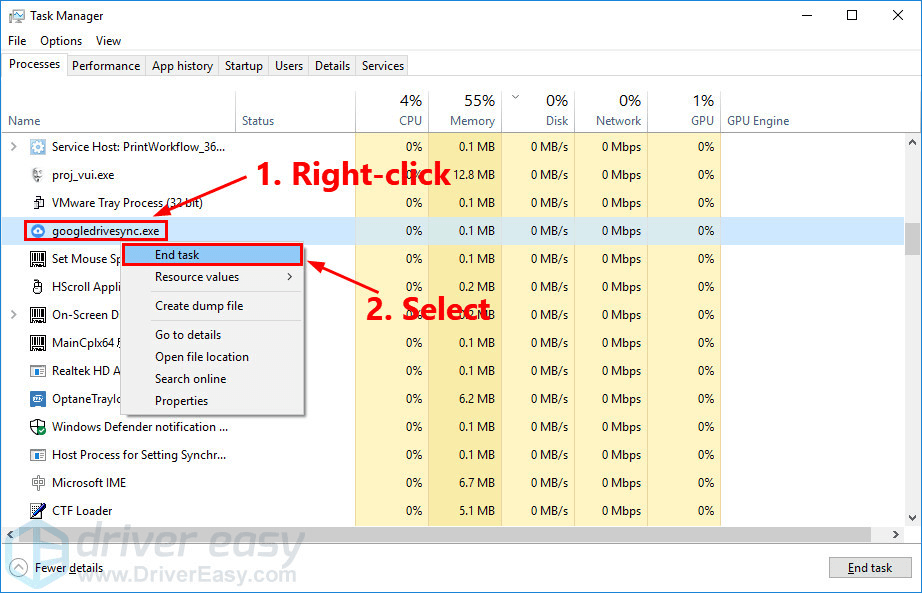
Käivitage Overwatch, et näha, kas see probleem ilmub uuesti. Kui jah, proovige DNS-serveri muutmiseks järgmist parandust.
Parandus 6: muutke oma DNS-serverit
Google'i avalik DNS pakub teile kiiruse suurendamine ja suurenenud turvalisus. Proovige muuta oma arvuti DNS-server Google Public DNS-aadressidele, et näha, kas saate selle probleemi lahendada. Siin on, kuidas seda teha:
1) Vajutage klaviatuuril Windowsi logo klahvi ja R samal ajal dialoogi Käivita avamiseks. Seejärel tippige kontroll ja vajutage Sisenema juhtpaneeli avamiseks.
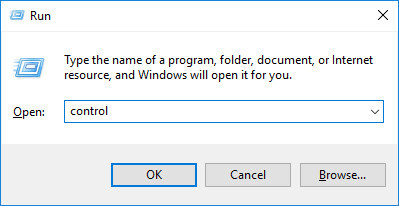
2) Vaade juhtpaneelil kategooria järgi . Klõpsake nuppu Vaadake võrgu olekut ja ülesandeid .
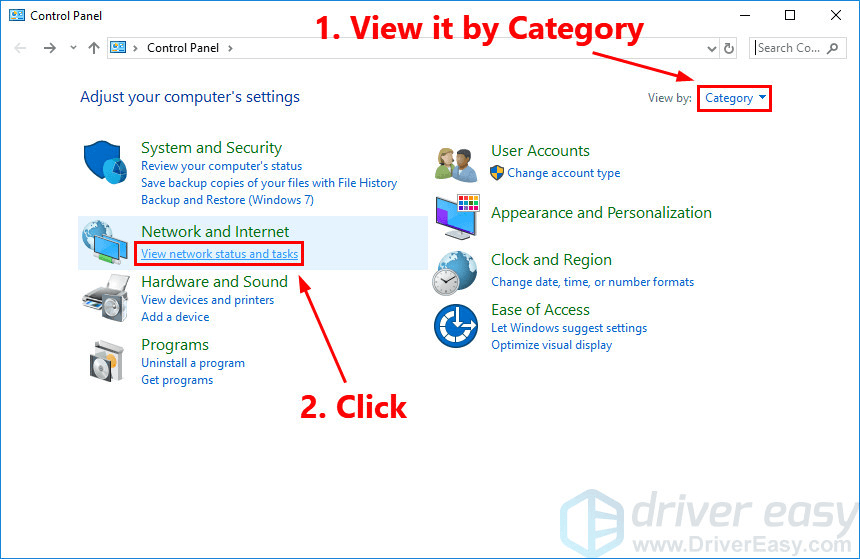
3) Klõpsake hüpikaknas nuppu Adapteri seadete muutmine .
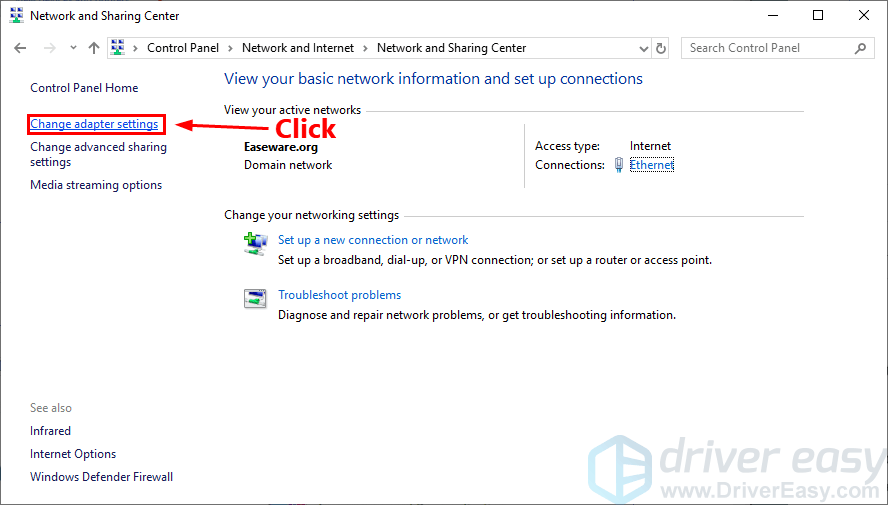
4) Paremklõps oma praeguse võrgu ja seejärel valige Atribuudid .
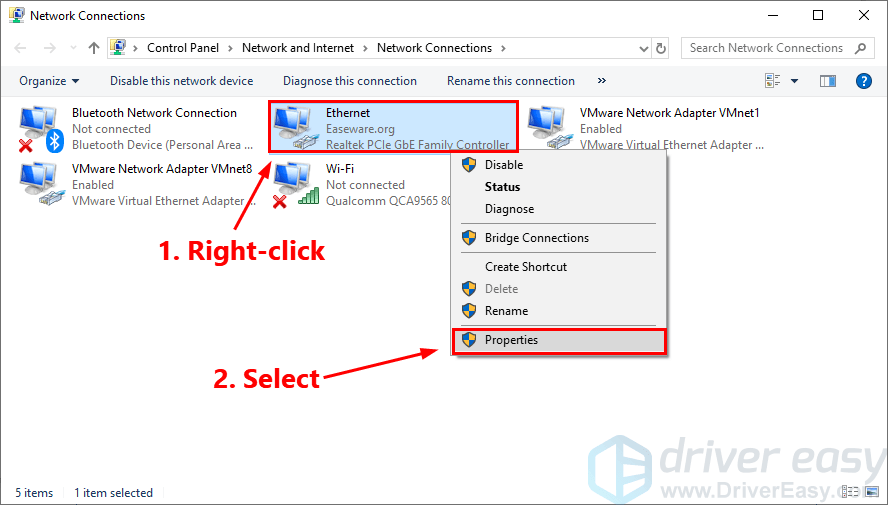
5) Topeltklõpsake Interneti-protokolli versioon 4 (TCP / IPv4) selle omaduste vaatamiseks.
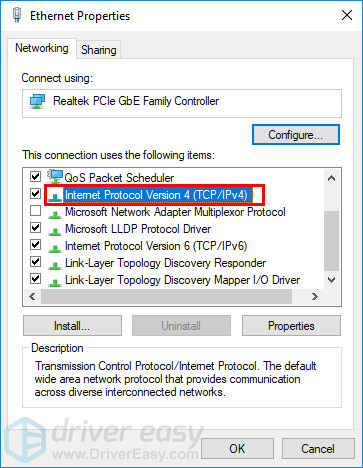
6) Valige Hankige IP-aadress automaatselt ja Kasutage järgmisi DNS-serveri aadresse . Sest eelistatud DNS-server , sisestage Google'i avalik DNS-aadress: 8.8.8.8 ; alternatiivse DNS-serveri jaoks , sisestage Google'i avalik DNS-aadress: 8.8.4.4 . Seejärel klõpsake nuppu Okei muudatuste salvestamiseks.
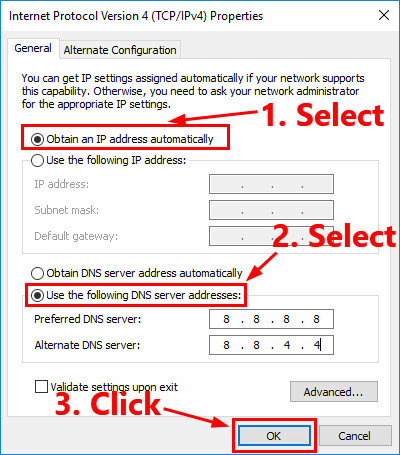
7] Taaskäivitage arvuti ja käivitage Overwatch.
Vaadake, kas Overwatchi ühendus jätkub. Kui ei, siis olete selle probleemi lahendanud. Kui see püsib, proovige järgmist lahendust allpool.
Parandus 7: vältige traadita ühenduse häireid
Kui teie arvuti loob Interneti-ühenduse oma Wi-Fi-võrgu kaudu, põhjustab tõenäoliselt ka selle probleemi traadita häired . Traadita ühenduse häired aeglustavad teie võrgu kiirust ja põhjustavad isegi Overwatchi mänguserverist ühenduse katkemist. Selle probleemi lahendamiseks peate vältima traadita ühenduse häireid ja parandama WiFi-signaali. Siin on, kuidas seda teha:
- Viige ruuter uude asukohta. Kui teie ruuter asub teie kodu keskel, saate parema WiFi-signaali.
- Liigutage traadita seadmeid, näiteks juhtmeta telefonid või mikrolaineahjud ruuterist eemal; või lülitage need seadmed välja.
Käivitage Overwatch uuesti, et näha, kas see probleem on lahendatud. Kui ei, proovige järgmist lahendust allpool.
Parandus 8: keelake puhverserver
Kui kasutate puhverserverit, võite selle probleemiga kokku puutuda. Puhverserver võib aeglustada ühenduse kiirust mänguserveriga. Proovige puhverserver keelata, et näha, kas saate selle probleemi lahendada. Siin on, kuidas seda teha:
1) Vajutage klaviatuuril Windowsi logo klahvi ja R samal ajal dialoogi Käivita avamiseks. Tüüp inetcpl.cpl ja vajutage Sisenema .
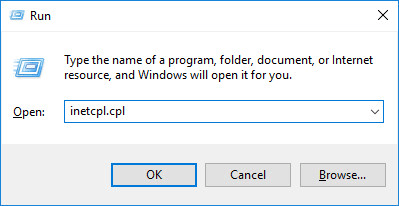
2) Navigeerige Ühendused vaheleht. Valige Ära kunagi vali ühendust kui näete seda (kuskil allpool Valige vajadusel Seaded ... ). Seejärel klõpsake nuppu LAN-i seaded .
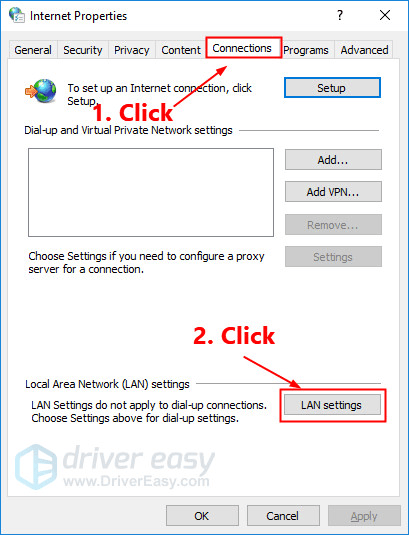
3) Tühjendage märkeruut kasti kõrval Kasutage oma kohtvõrgu jaoks puhverserverit . Kui see on juba kontrollimata, Kontrollima kasti kõrval Tuvastage seaded automaatselt . Seejärel klõpsake nuppu Okei .
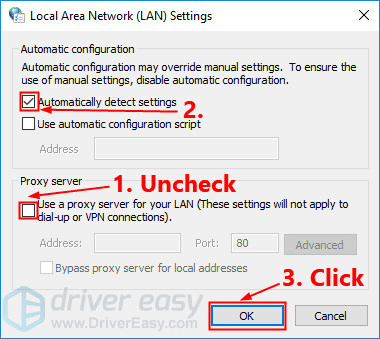
4) Kui kasutate VPN-i või kolmanda osapoole puhverserverit, keelata seda.
Käivitage Overwatch, et näha, kas see probleem püsib. Kui see probleem ilmub uuesti, proovige käivitada Blizzardi’s Battle.net Looking-Glass.
9. parandus: käivitage Blizzardi Battle.net vaateklaas
Blizzardi oma Battle.net Vaateklaas on võrgu diagnostika tööriist, mida saab kasutada teie serveri ühenduse testimiseks. Serveri ühenduse testimiseks toimige järgmiselt.
1) Külastage Blizzardi oma Battle.net Vaateklaas .
2) Valige oma piirkonnas ja teenus ( Overwatch ). Kontrollige kõiki testimisüksusi ja seejärel klõpsake nuppu Käivita test .
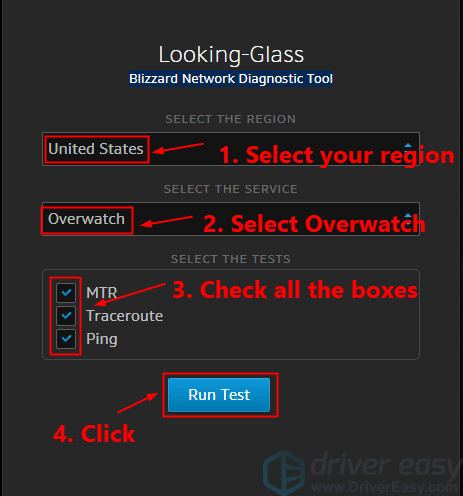
3) Testitulemused koos probleemi üksikasjaliku teabega saate postitada ametlik Overwatchi foorum ja vaadake, kas keegi aitab teil tulemusi analüüsida ja teie probleemi lahendada.
Kui teil on küsimusi või ettepanekuid, võite lahkesti meile kommentaari anda.



![[LAHENDATUD] Minu kõrvaklapid ei tööta operatsioonisüsteemis Windows 10](https://letmeknow.ch/img/knowledge/19/my-headphone-not-working-windows-10.jpg)


